Macで作成したWord文書をPDFに変換したいけれど、どうすればいいのか分からないという方へ。今回は、初心者の方でも安心してできる方法を、わかりやすくご紹介します。
MacでWordをPDFに変換する方法
MacでWordをPDFに変換する方法は、主に以下の2つがあります。
方法1Microsoft Wordを使用する方法
1. Wordを開く
変換したいWordファイルをMicrosoft Wordで開きます。
2. 「ファイル」メニューを開く
画面上部の「ファイル」メニューをクリックします。
3. 「エクスポート」を選択
メニューから「エクスポート」を選びます。
4. PDF形式を選択
出力形式として「PDF」を選択し、保存先を指定します。
5. 保存
「保存」ボタンをクリックすれば、PDF形式で保存されます。
方法2Macの印刷機能を使用する方法
1. Wordを開く
変換したいWordファイルをMicrosoft Wordで開きます。
2. 「ファイル」メニューを開く
画面上部の「ファイル」メニューをクリックします。
3. 「印刷」を選択
メニューから「印刷」を選びます。
4. 「PDF」ボタンをクリック
印刷ダイアログの左下にある「PDF」ボタンをクリックします。
5. 「PDFとして保存」を選択
表示されるメニューから「PDFとして保存」を選び、保存先を指定します。
6. 保存
「保存」ボタンをクリックすれば、PDF形式で保存されます。
よくある質問や疑問
Q1: PDFに変換すると文字が崩れることがあります。どうすればいいですか?
文字が崩れる原因として、使用しているフォントがMacにインストールされていない場合があります。Wordの設定で「フォントを埋め込む」オプションを有効にすることで、PDFに変換した際の文字崩れを防ぐことができます。
Q2: オンラインでPDFに変換する方法はありますか?
はい、オンラインでWordをPDFに変換できる無料ツールもあります。例えば、Adobe Acrobatのオンラインツールを使用すれば、ブラウザ上で簡単に変換が可能です。ただし、機密情報を含む文書の場合は、セキュリティに注意して利用してください。
Q3: WordファイルをPDFに変換できない場合、どうすればいいですか?
変換できない場合は、以下の点を確認してください。
* Wordのバージョンが最新であるか
* ファイルが破損していないか
* 使用しているフォントが正しく表示されているか
それでも解決しない場合は、Adobe Acrobatなどの専用ソフトを使用するか、オンラインツールを試してみてください。
今すぐ解決したい!どうしたらいい?
いま、あなたを悩ませているITの問題を解決します!
「エラーメッセージ、フリーズ、接続不良…もうイライラしない!」
あなたはこんな経験はありませんか?
✅ ExcelやWordの使い方がわからない💦
✅ 仕事の締め切り直前にパソコンがフリーズ💦
✅ 家族との大切な写真が突然見られなくなった💦
✅ オンライン会議に参加できずに焦った💦
✅ スマホの重くて重要な連絡ができなかった💦
平均的な人は、こうしたパソコンやスマホ関連の問題で年間73時間(約9日分の働く時間!)を無駄にしています。あなたの大切な時間が今この悩んでいる瞬間も失われています。
LINEでメッセージを送れば即時解決!
すでに多くの方が私の公式LINEからお悩みを解決しています。
最新のAIを使った自動応答機能を活用していますので、24時間いつでも即返信いたします。
誰でも無料で使えますので、安心して使えます。
問題は先のばしにするほど深刻化します。
小さなエラーがデータ消失や重大なシステム障害につながることも。解決できずに大切な機会を逃すリスクは、あなたが思う以上に高いのです。
あなたが今困っていて、すぐにでも解決したいのであれば下のボタンをクリックして、LINEからあなたのお困りごとを送って下さい。
ぜひ、あなたの悩みを私に解決させてください。
まとめ
MacでWordをPDFに変換する方法は、Microsoft Wordの「エクスポート」機能や、Macの印刷機能を使用することで簡単に行えます。初心者の方でも安心して操作できる方法です。
もし、操作中に不明な点や疑問があれば、お気軽にLINEでお声掛けください。

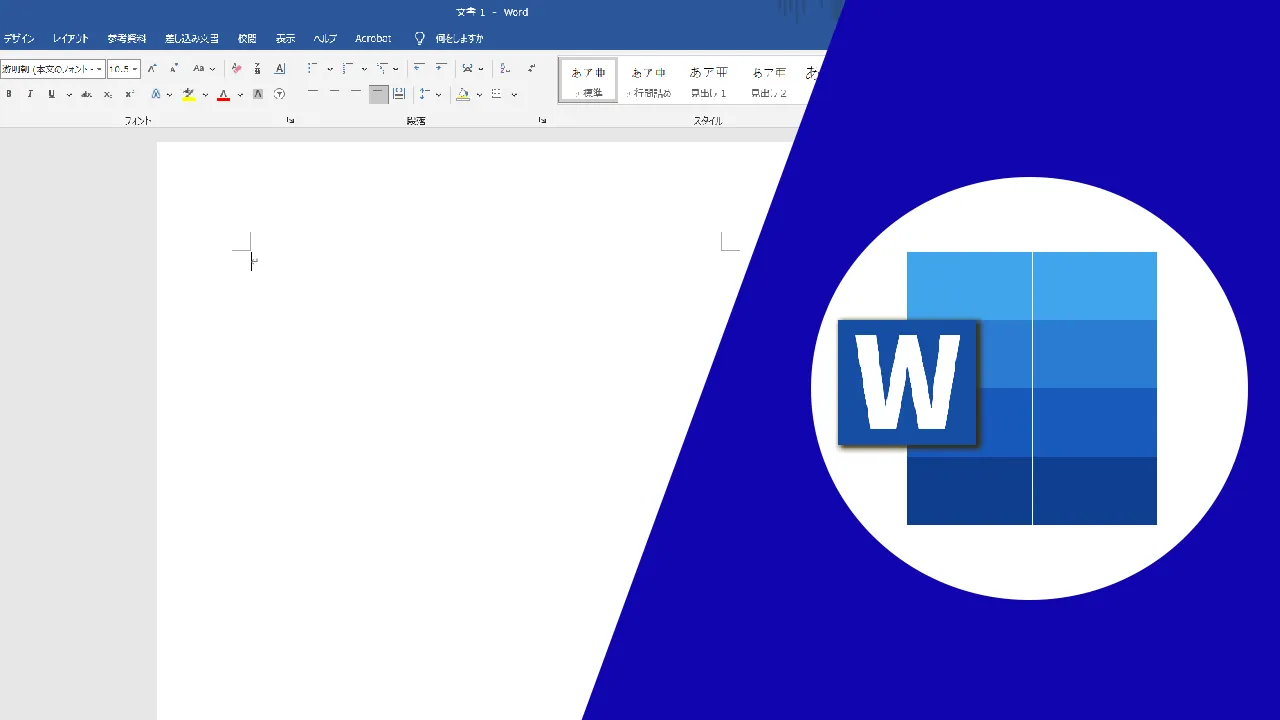




コメント